作者介绍:✌️大厂全栈码农|毕设实战开发,专注于大学生项目实战开发、讲解和毕业答疑辅导。
推荐订阅精彩专栏 👇🏻 避免错过下次更新
更多项目:CSDN主页YAML墨韵
学如逆水行舟,不进则退。学习如赶路,不能慢一步。
目录
Element-UI 是一个基于 Vue.js 的高质量 UI 组件库,它提供了一系列丰富的组件,帮助开发者快速构建出美观、易用且功能丰富的页面。以下是 Element-UI 的快速入门指南:
1. 安装 Element-UI
首先,你需要在你的 Vue.js 项目中引入 Element-UI。这通常通过 npm 或 yarn 进行安装:
npm i element-ui -S
# 或者
yarn add element-ui2. 引入 Element-UI
然后,在你的 main.js 文件中引入 Element-UI 和它的样式文件:
import Vue from 'vue';
import ElementUI from 'element-ui';
import 'element-ui/lib/theme-chalk/index.css';
Vue.use(ElementUI);3. 使用组件
进入官网Element官网选择组件复制样式表链接标签
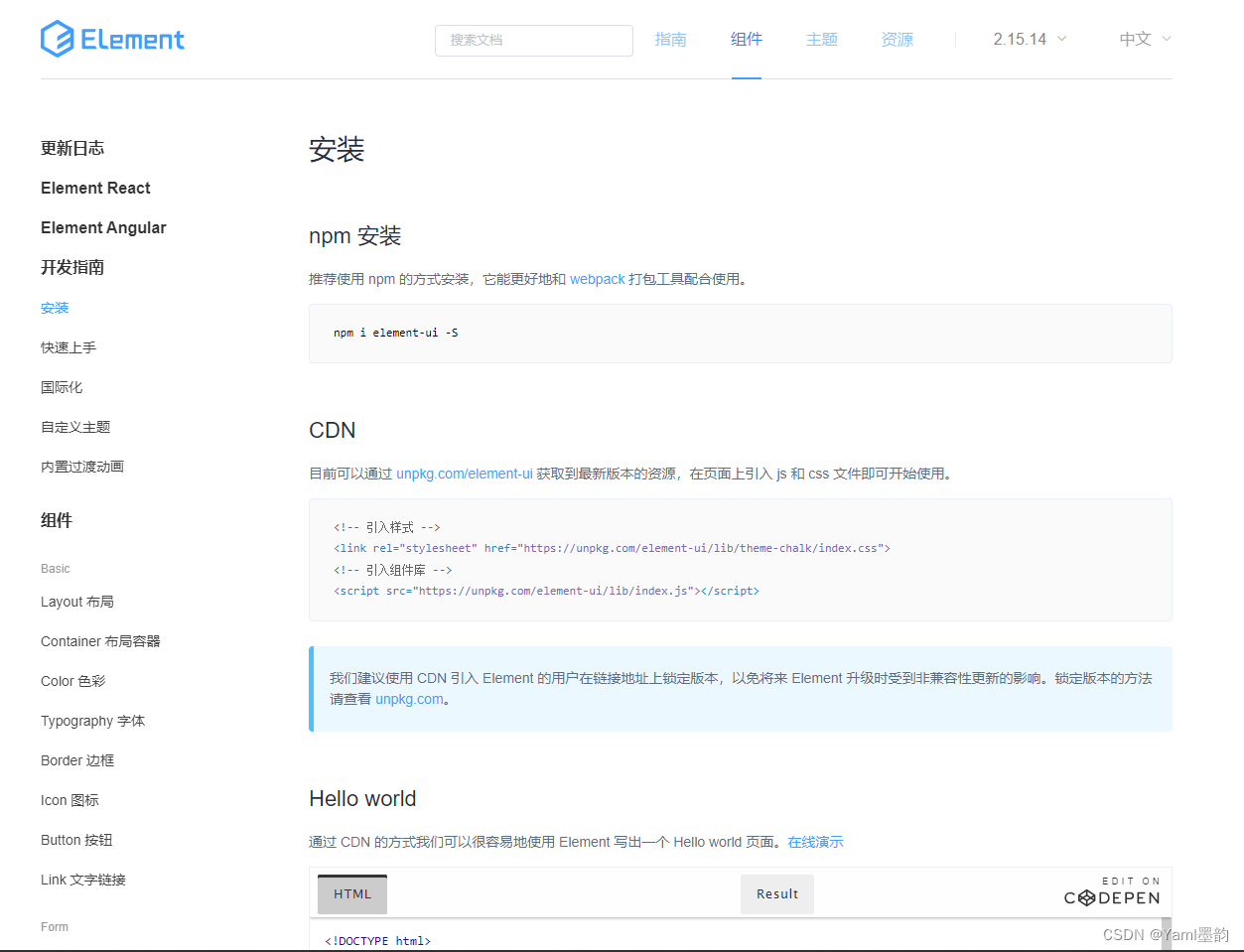
3.1. Element-UI 的按钮组件
<template>
<div>
<el-button type="primary">主要按钮</el-button>
<el-button type="success">成功按钮</el-button>
<el-button type="warning">警告按钮</el-button>
<el-button type="danger">危险按钮</el-button>
</div>
</template>3.2. Element-UI 的表格组件
<template>
<div>
<el-table
:data="tableData"
style="width: 100%">
<el-table-column
prop="date"
label="日期"
width="180">
</el-table-column>
<el-table-column
prop="name"
label="姓名"
width="180">
</el-table-column>
<el-table-column
prop="address"
label="地址">
</el-table-column>
</el-table>
</div>
</template>
<script>
export default {
data() {
return {
tableData: [{
date: '2016-05-02',
name: '王小虎',
address: '上海市普陀区金沙江路 1518 弄'
}, {
date: '2016-05-04',
name: '王小鹿',
address: '上海市普陀区金沙江路 1517 弄'
}, // ...更多数据
]
}
}
}
</script>表格特性
- 数据绑定:使用
:data属性绑定你的表格数据。 - 列定义:使用
<el-table-column>标签定义表格的列,并使用prop属性指定数据中的字段名,label属性指定列的标题。 - 列宽:你可以使用
width属性来设置列的宽度。 - 其他特性:Element-UI 的表格组件还支持很多其他特性,如排序、筛选、自定义渲染等。你可以查看 Element-UI 的官方文档来了解更多。
3.3. Element-UI 的分页组件
在 Vue 中使用 Element-UI 的分页组件时,如果你想要给分页组件添加一个背景色,你可以通过自定义 CSS 来实现。Element-UI 的分页组件默认并没有提供直接设置背景色的属性,但你可以通过覆盖其默认样式来达到你的需求。
-
确定分页组件的类名:
首先,你需要知道 Element-UI 分页组件的类名。你可以通过浏览器的开发者工具来查看这个类名。对于 Element-UI 的分页组件,它通常会有一个类似.el-pager的类名。 -
编写自定义 CSS:
在你的 Vue 组件的<style>标签中,或者在一个单独的 CSS 文件中,编写自定义的 CSS 来覆盖默认样式。你可以使用background-color属性来设置背景色。 -
确保 CSS 的优先级:
如果你发现自定义的 CSS 没有生效,可能是因为它的优先级不够高。你可以通过增加选择器的特异性,或者使用!important关键字来确保你的样式生效。但是要注意,过度使用!important可能会导致样式管理变得困难,所以最好先尝试通过调整选择器的特异性来解决问题。
<template>
<div>
<!-- 其他内容 -->
<el-pagination
@size-change="handleSizeChange"
@current-change="handleCurrentChange"
:current-page="currentPage"
:page-sizes="[10, 20, 30, 40]"
:page-size="pageSize"
layout="total, sizes, prev, pager, next, jumper"
:total="total">
</el-pagination>
</div>
</template>
<script>
// ... 你的 Vue 组件逻辑
</script>
<style scoped>
/* 使用 scoped 属性确保这些样式只应用于当前组件 */
.el-pagination {
background-color: #f0f0f0; /* 设置背景色 */
/* 其他样式 */
}
/* 如果需要更具体的选择器,可以使用子类的类名,比如 .el-pager__item */
</style>3.4. Element-UI 的表单组件
在 Vue 中使用 Element-UI 的表单组件可以方便地创建和管理表单。Element-UI 提供了一系列的表单项组件,如输入框(Input)、选择框(Select)、开关(Switch)等,这些组件可以组合在一起形成一个完整的表单。
以下是一个使用 Element-UI 表单组件的基本示例:
<template>
<el-form :model="form" :rules="rules" ref="form" label-width="120px">
<el-form-item label="用户名" prop="username">
<el-input v-model="form.username"></el-input>
</el-form-item>
<el-form-item label="密码" prop="password">
<el-input type="password" v-model="form.password"></el-input>
</el-form-item>
<el-form-item label="邮箱" prop="email">
<el-input v-model="form.email"></el-input>
</el-form-item>
<el-form-item>
<el-button type="primary" @click="submitForm('form')">提交</el-button>
<el-button @click="resetForm('form')">重置</el-button>
</el-form-item>
</el-form>
</template>
<script>
export default {
data() {
var validateEmail = (rule, value, callback) => {
const re = /^(([^<>()\[\]\\.,;:\s@"]+(\.[^<>()\[\]\\.,;:\s@"]+)*)|(".+"))@((\[[0-9]{1,3}\.[0-9]{1,3}\.[0-9]{1,3}\.[0-9]{1,3}\])|(([a-zA-Z\-0-9]+\.)+[a-zA-Z]{2,}))$/;
if (value === '') {
callback(new Error('请输入邮箱地址'));
} else if (!re.test(String(value).toLowerCase())) {
callback(new Error('请输入正确的邮箱地址'));
} else {
callback();
}
};
return {
form: {
username: '',
password: '',
email: ''
},
rules: {
username: [
{ required: true, message: '请输入用户名', trigger: 'blur' }
],
password: [
{ required: true, message: '请输入密码', trigger: 'blur' }
],
email: [
{ required: true, validator: validateEmail, trigger: 'blur' }
]
}
};
},
methods: {
submitForm(formName) {
this.$refs[formName].validate((valid) => {
if (valid) {
alert('submit!');
} else {
console.log('error submit!!');
return false;
}
});
},
resetForm(formName) {
this.$refs[formName].resetFields();
}
}
};
</script>在上面的示例中,我们创建了一个包含用户名、密码和邮箱地址的表单。
:model="form"绑定了一个名为form的对象,这个对象包含了表单中所有字段的初始值。:rules="rules"绑定了一个名为rules的对象,这个对象定义了表单验证的规则。ref="form"为表单设置了一个引用名,以便在 Vue 实例的方法中通过this.$refs.form访问它。<el-form-item>是表单项的容器,用于包裹具体的表单项组件,如<el-input>。prop属性用于指定表单项对应的字段名,以便进行表单验证。v-model指令用于实现表单项和 Vue 实例中数据的双向绑定。submitForm方法用于处理表单提交事件,它首先调用this.$refs[formName].validate()方法进行表单验证,然后根据验证结果执行相应的操作。resetForm方法用于重置表单字段的值,它调用了this.$refs[formName].resetFields()方法。
3.5. Element-UI 的组件头像上传
<template>
<div>
<el-upload
class="avatar-uploader"
action="/your-upload-url"
:show-file-list="false"
:on-success="handleSuccess"
:on-error="handleError"
:before-upload="beforeUpload"
>
<img v-if="imageUrl" :src="imageUrl" class="avatar">
<i v-else class="el-icon-plus avatar-uploader-icon"></i>
</el-upload>
</div>
</template>
<script>
export default {
data() {
return {
imageUrl: '', // 头像图片的 URL
};
},
methods: {
handleSuccess(response, file, fileList) {
// 上传成功后的处理逻辑
// 假设服务器返回了一个包含图片 URL 的对象
this.imageUrl = response.data.url;
},
handleError(err, file, fileList) {
// 上传失败后的处理逻辑
console.log(err);
},
beforeUpload(file) {
// 在上传文件之前的钩子,参数为上传的文件,若返回 false 则停止上传
const isJPG = file.type === 'image/jpeg';
const isLt2M = file.size / 1024 / 1024 < 2;
if (!isJPG) {
this.$message.error('上传头像图片只能是 JPG 格式!');
}
if (!isLt2M) {
this.$message.error('上传头像图片大小不能超过 2MB!');
}
return isJPG && isLt2M;
},
},
};
</script>
<style scoped>
.avatar-uploader .el-upload {
border: 1px dashed #d9d9d9;
border-radius: 6px;
cursor: pointer;
position: relative;
overflow: hidden;
}
.avatar-uploader .el-upload:hover {
border-color: #409EFF;
}
.avatar-uploader img {
width: 100%;
height: 100%;
border-radius: 6px;
}
.avatar-uploader-icon {
font-size: 28px;
color: #8c939d;
width: 100px;
height: 100px;
line-height: 100px;
text-align: center;
border-radius: 6px;
background-color: #f5f7fa;
}
</style>4. 查看官方文档
Element-UI 的官方文档提供了详细的使用说明和演示示例。你可以通过访问 Element-UI 的官网,在顶部导航栏中点击“文档”按钮,进入官方文档页面。在文档页面中,你可以通过左侧的导航栏浏览各种组件的文档说明和示例代码,也可以使用右上角的搜索框快速查找相关文档。
5. 深入学习
如果你需要更深入地了解 Element-UI 的使用和定制方法,可以参考官方提供的进阶教程和 API 文档。这些文档提供了更详细和专业的技术说明和参考。此外,你也可以在网络上搜索 Element-UI 的教程、博客或视频教程来学习更多的内容。























 1103
1103

 被折叠的 条评论
为什么被折叠?
被折叠的 条评论
为什么被折叠?










